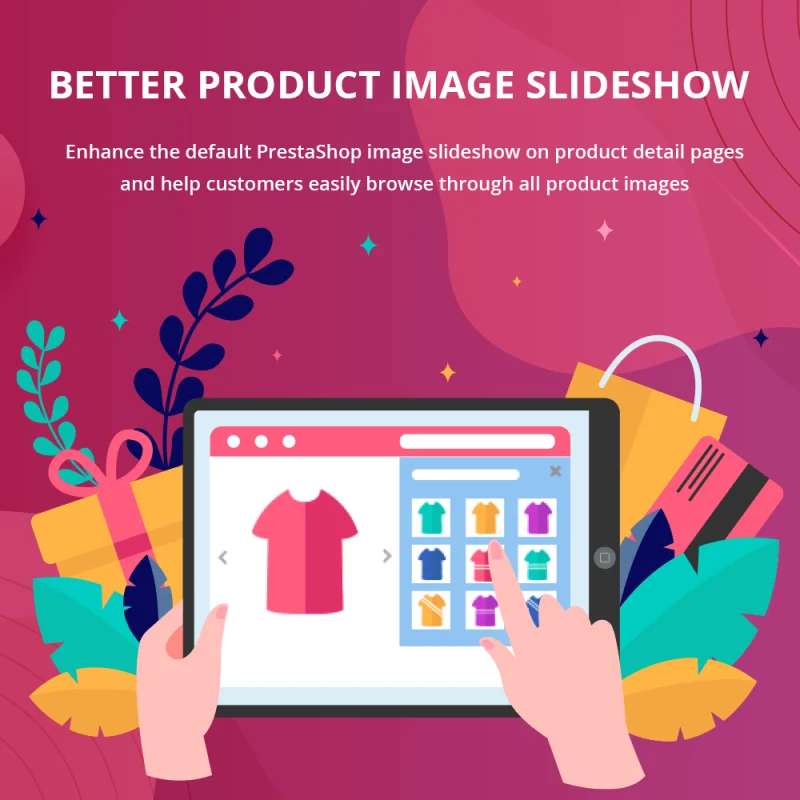
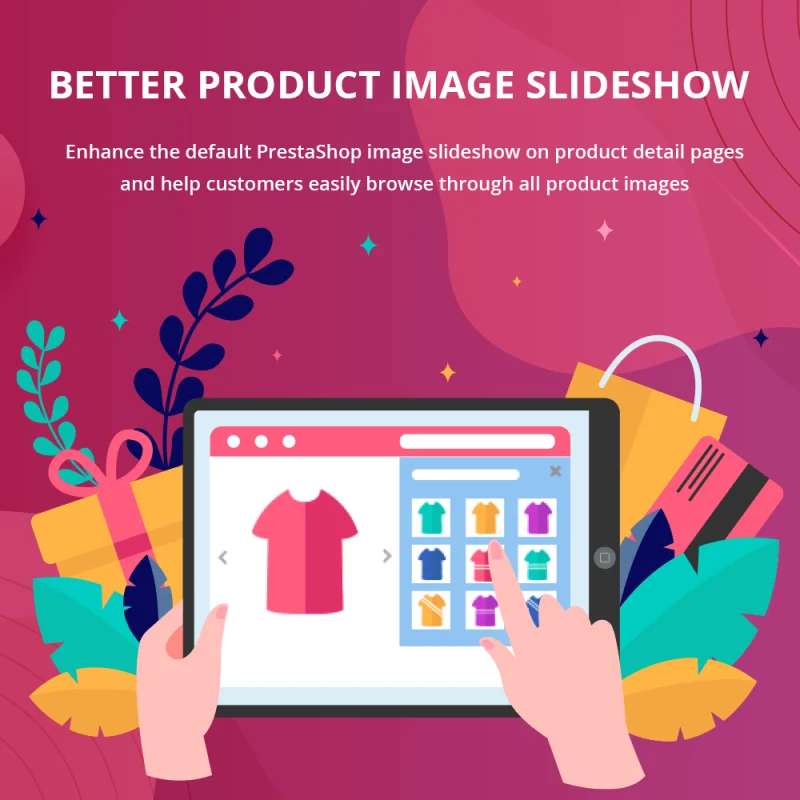
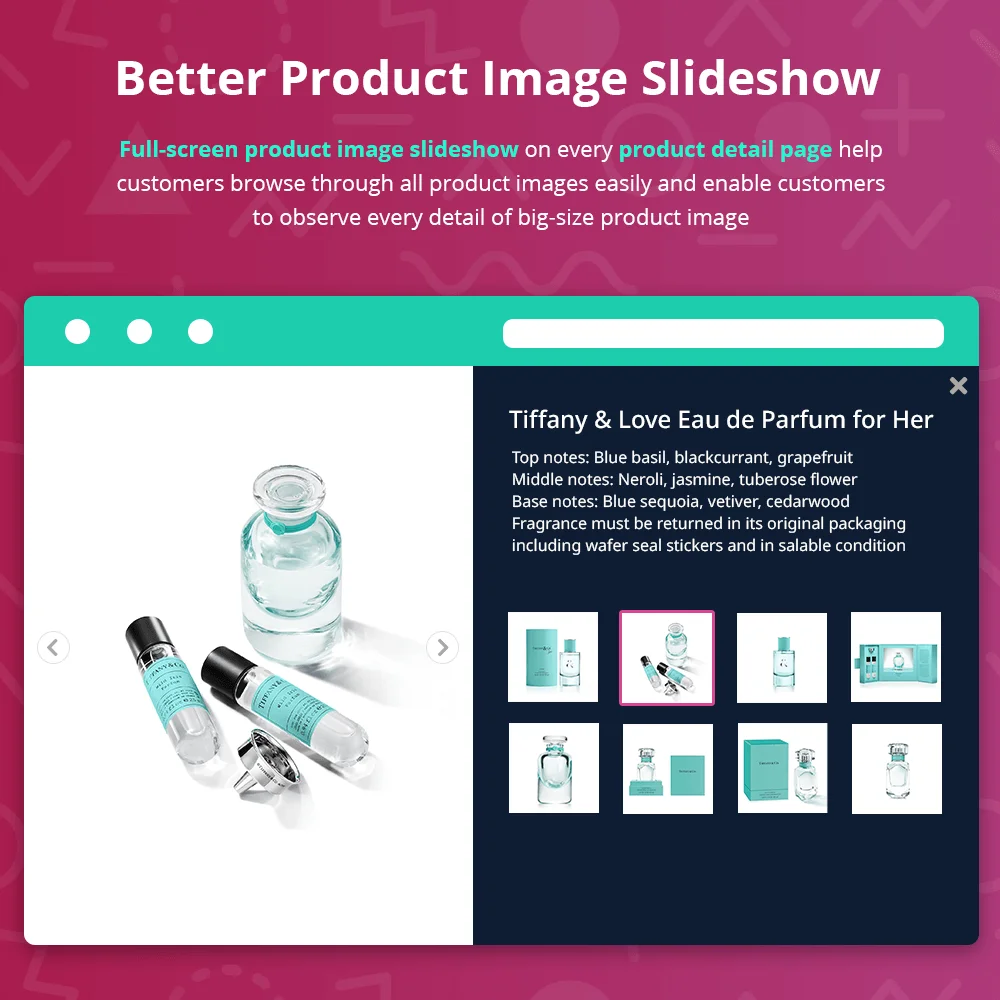
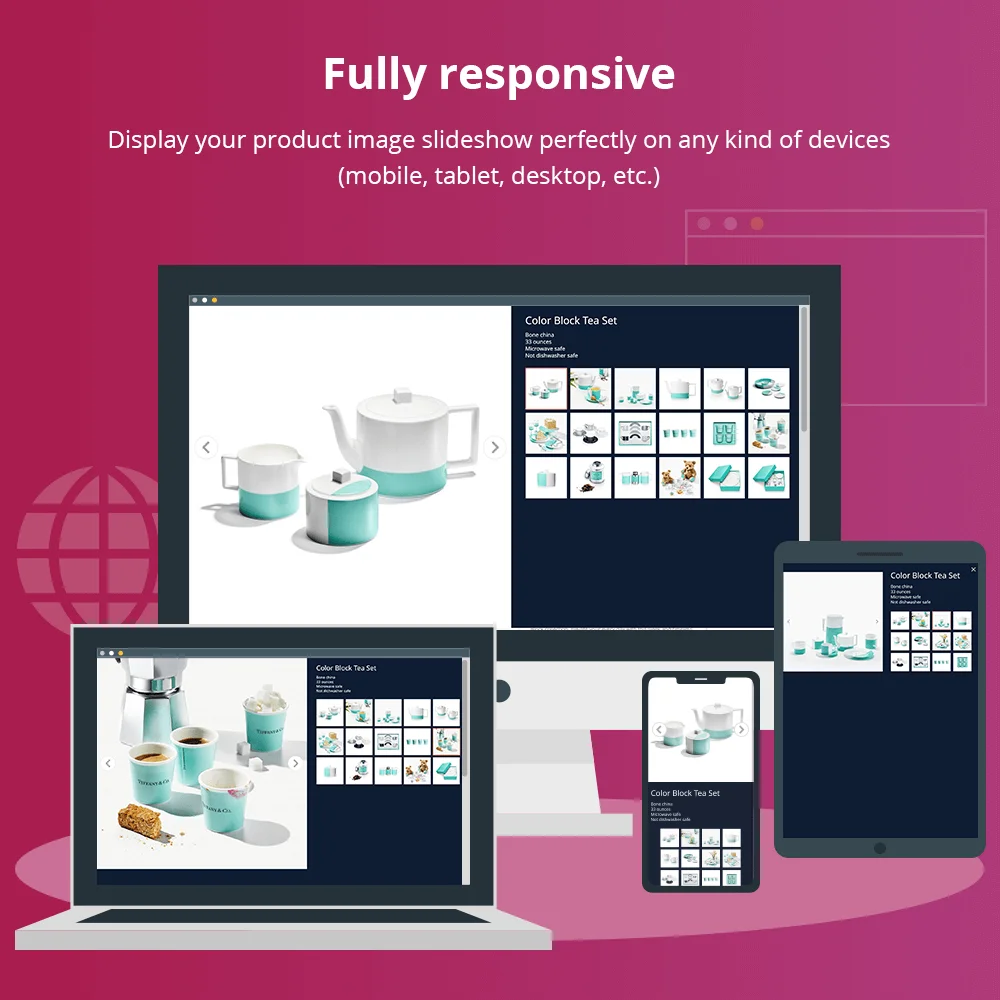
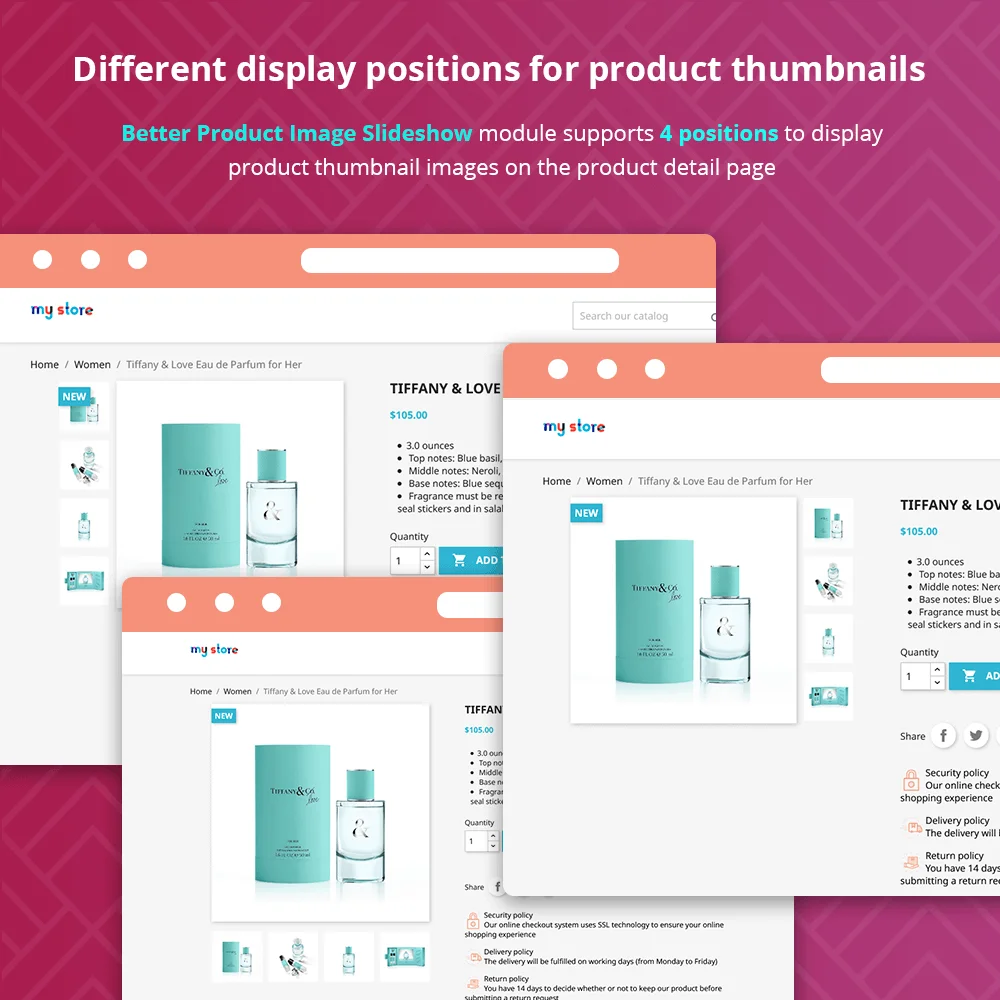 +1 More
+1 More

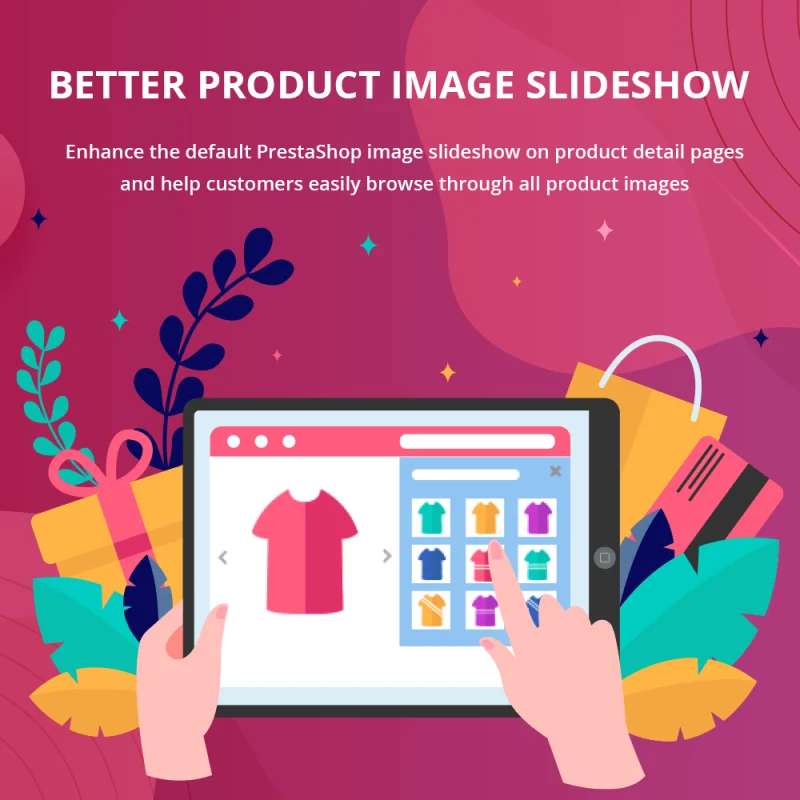
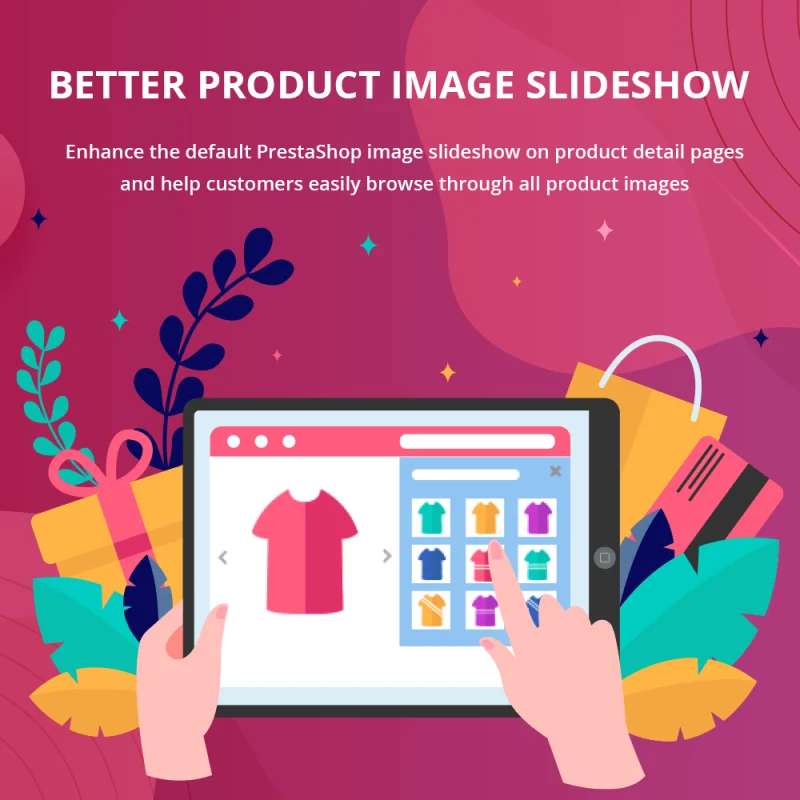
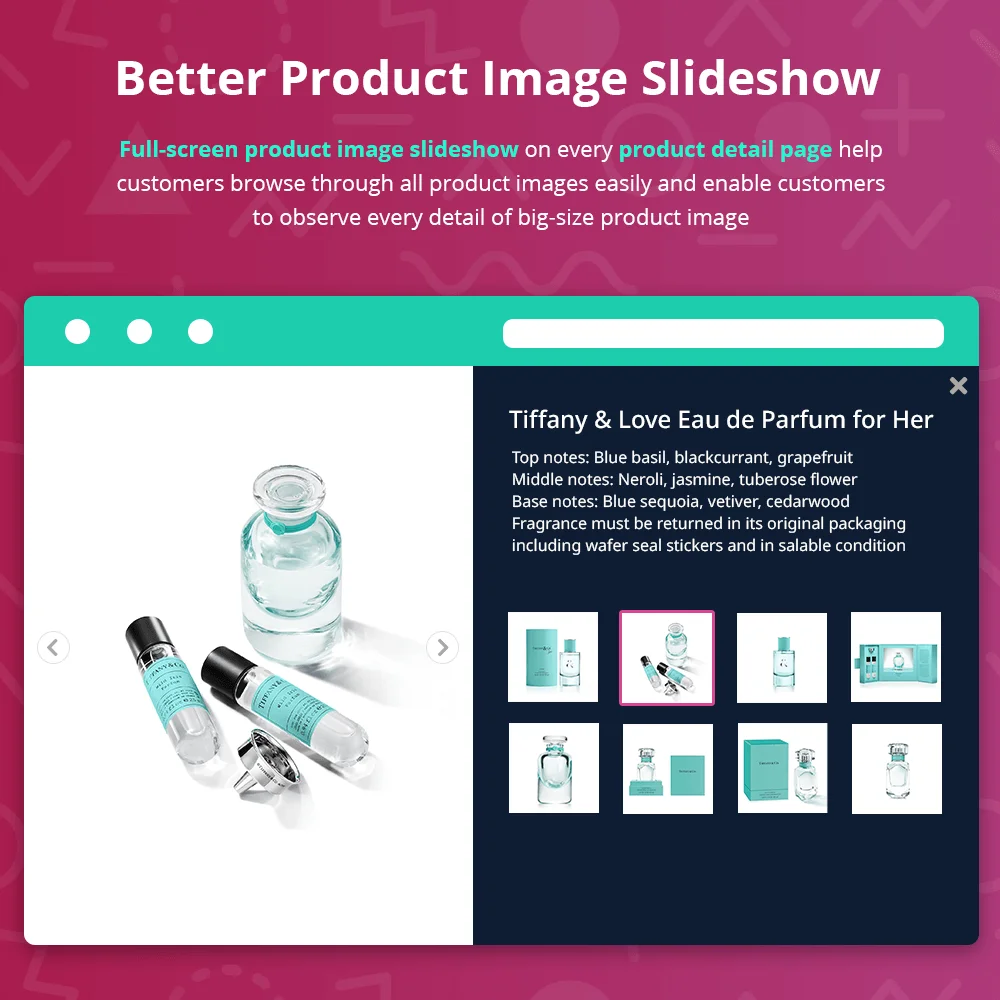
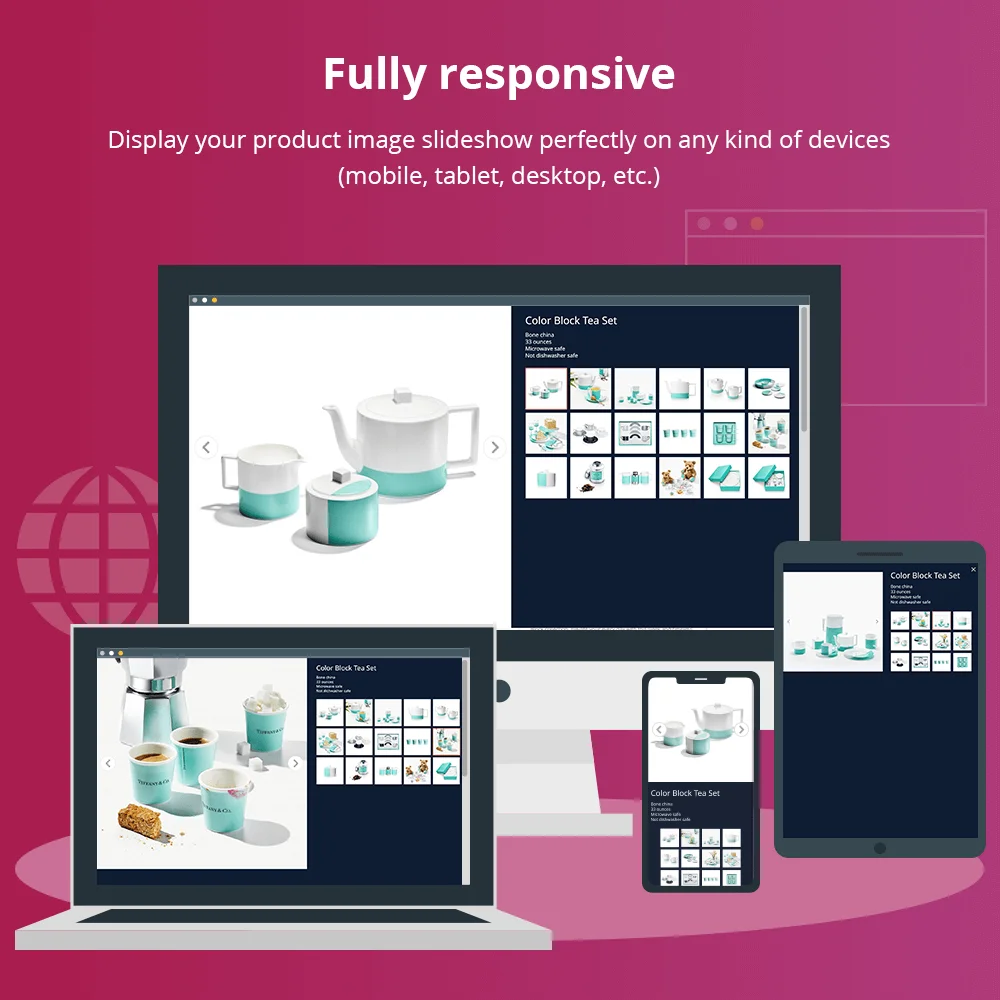
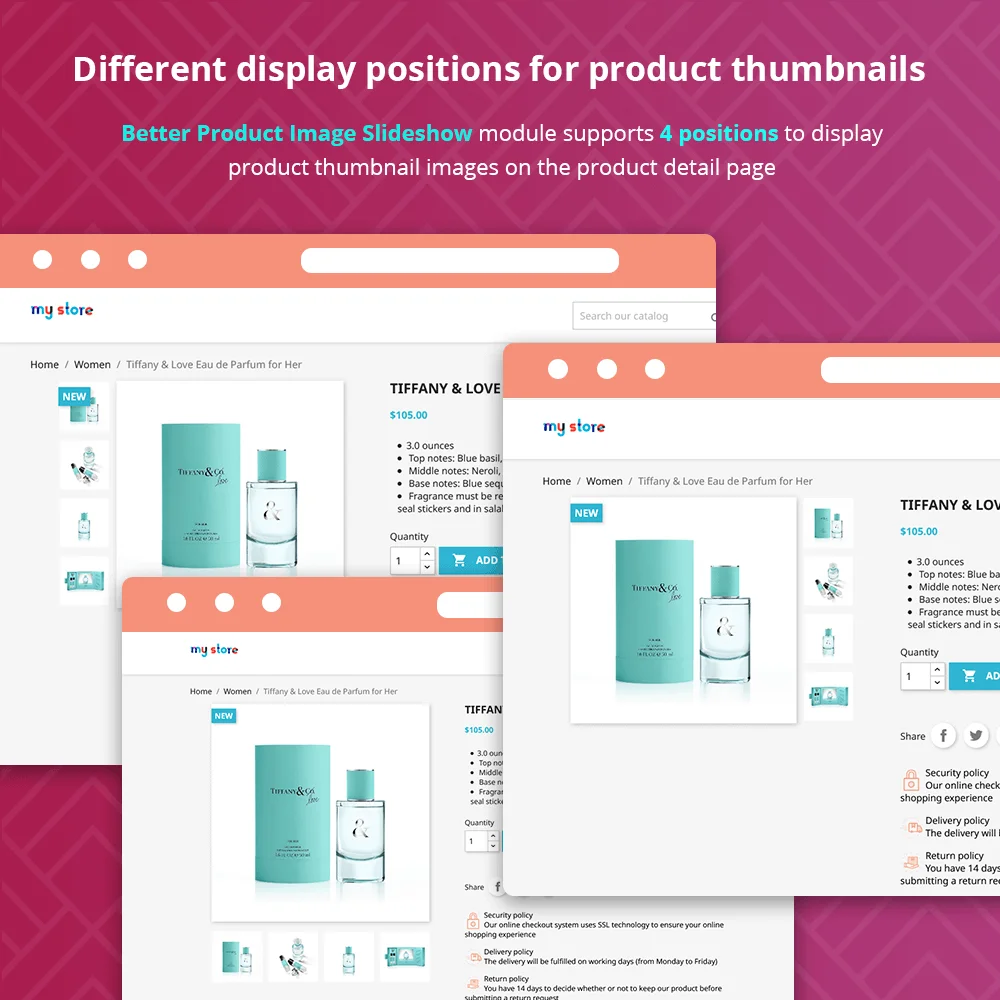 +1 More
+1 MorePhần mềm hiển thị ảnh sản phẩm nâng cao cho PrestaShop của chúng tôi nâng cao tính năng trình chiếu hình ảnh PrestaShop mặc định trên các trang chi tiết sản phẩm, giúp khách hàng dễ dàng duyệt qua tất cả hình ảnh sản phẩm. Gây ấn tượng với khách hàng tiềm năng bằng hình ảnh bắt mắt và thúc đẩy doanh số bán hàng của bạn!
Tính năng trình chiếu ảnh mặc định của PrestaShop có một số hạn chế và khiến khách hàng cảm thấy khó khăn khi muốn xem chi tiết của hình ảnh sản phẩm, đặc biệt là nếu sản phẩm đó có nhiều hình ảnh và các hình ảnh có kích thước lớn.
Với "Phần mềm hiển thị ảnh sản phẩm nâng cao cho PrestaShop ", bạn có thể cải thiện tính năng gốc của trình chiếu ảnh sản phẩm mặc định của PrestaShop và hiển thị hình ảnh sản phẩm của bạn một cách gọn gàng và chuyên nghiệp như trên trang web thương mại điện tử phổ biến nhất - Amazon.
Bước 1: Tải xuống và cài đặt mô-đun PrestaHero Connect: https://prestahero.com/en/145-prestahero-connect.html
Bước 2: Tải lại back office, sau đó chuyển đến "PrestaHero > PrestaHero modules" và bấm vào "Connect to PrestaHero" để kết nối trang web của bạn với PrestaHero một cách an toàn với tài khoản PrestaHero của bạn.
Bước 3: Tìm đến mô-đun bạn đã mua (hoặc mô-đun miễn phí) và bấm "Install" hoặc "Upgrade" để cài đặt mô-đun hoặc nâng cấp mô-đun bất kì lúc nào một phiên bản mới được ra mắt.
*Ghi chú:
Version 1.1.2
Version 1.1.1
Version 1.1.0
Version 1.0.9
Version 1.0.7
Version 1.0.6
Version 1.0.3
Version 1.0.1